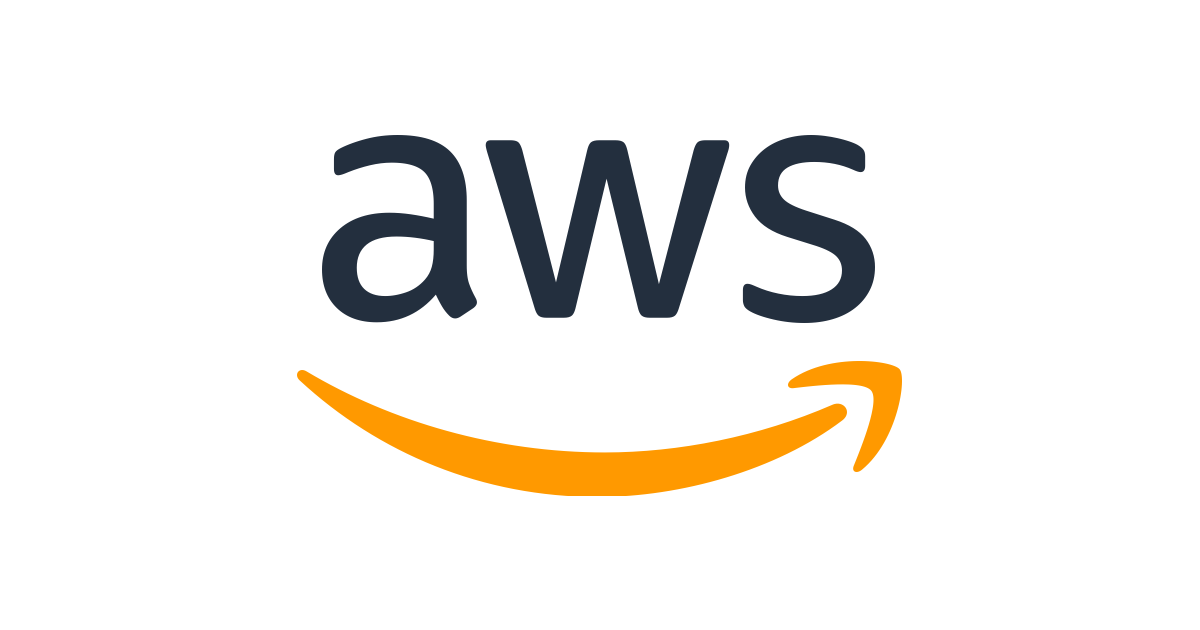
AWS_EC2
지역별로 비용이 다르고 응답속도가 다름
오하이오가 유리해서 오하이오로 선택
서비스 --> ec2 -->인스턴스 --> 인스턴스 시작
- ec2에서 사용할 os 머신 선택하기 (AMI선택)
무료로 사용하기 위해서 Ubuntu

선택
- cpu메모리 등 서버의 규모 선택 (인스턴스 유형 선택)

- ( 인스턴스 구성)
종료방식 중지 --> ec2 인스턴스 셧다운시 os가 정지되어 os 이미지가 보존 재 시작하면 같은 상태로
종료 --> os 정지와 동시에 인스턴스 삭제됨
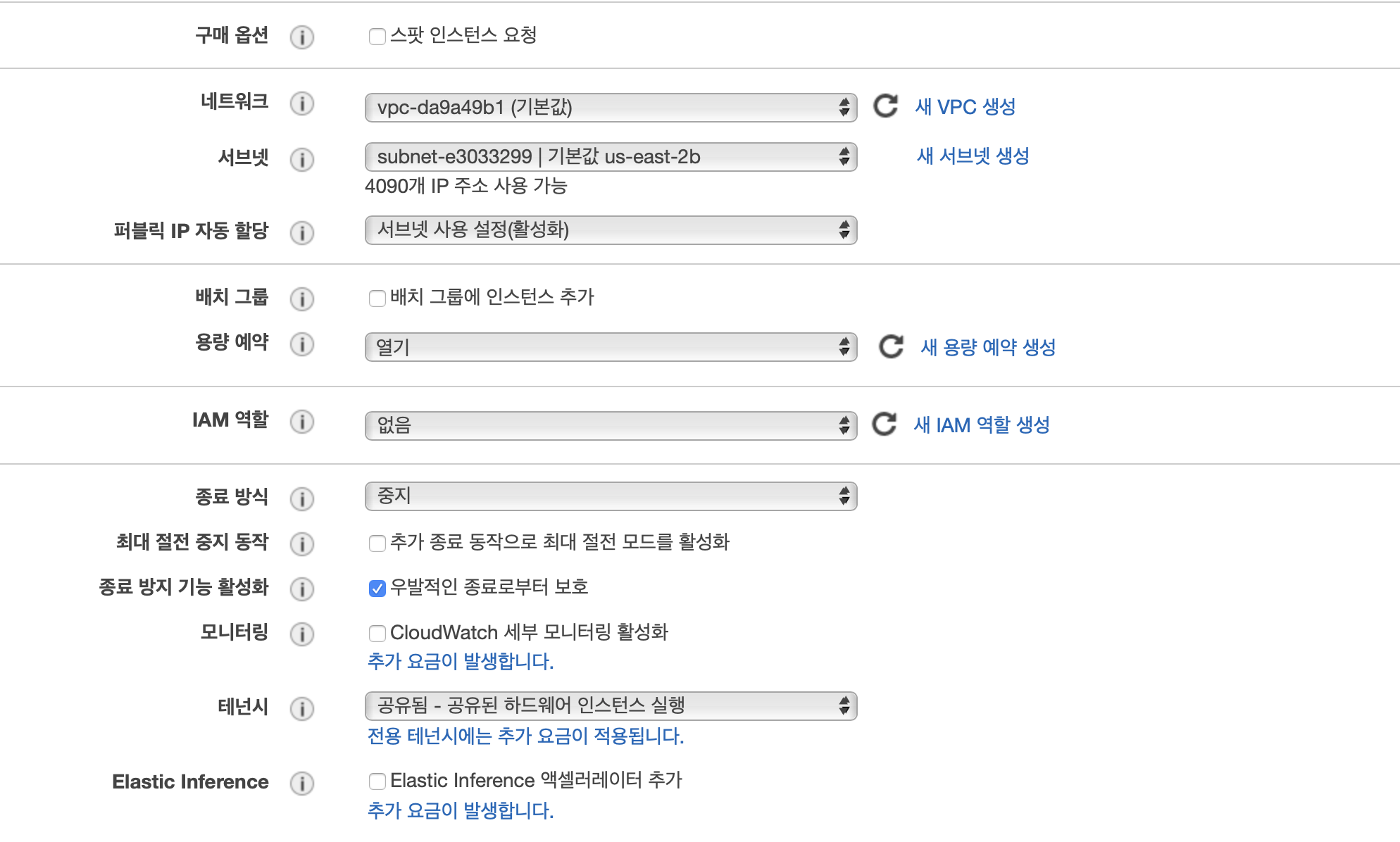
-
스토리지 추가
EBS elastic block store
ec2에 마운트해서 사용하는 스토리지 타입
용량은 기본 8기가보다 높이게 되면 요금 부과될 수 있으므로 8기가로 두기

-
태그 추가
키와 값 형태로 정의 가능

-
보안 그룹 구성
포트범위 8000으로 규칙 추가

이 후 시작하기 눌러서 인스턴스 시작하기
새로 만들면 키 페어 생성할 수 있음
이 때 키 페어 한번만 받을 수 있으므로 다운받아서 잘 저장해두기!키 페어 다운받은 위치로 가서 PEM 권한 바꿔주기
터미널 열어서
cd 키페어 다운받은 위치
chmod 400 pem이름
ex chmod 400 2cong.pem
ssh -i pem이름 ubuntu@ip4주소예시 ) ssh -i 2cong.pem ubuntu@ip주소
아이피 주소는 아래에서 얻을 수 있음
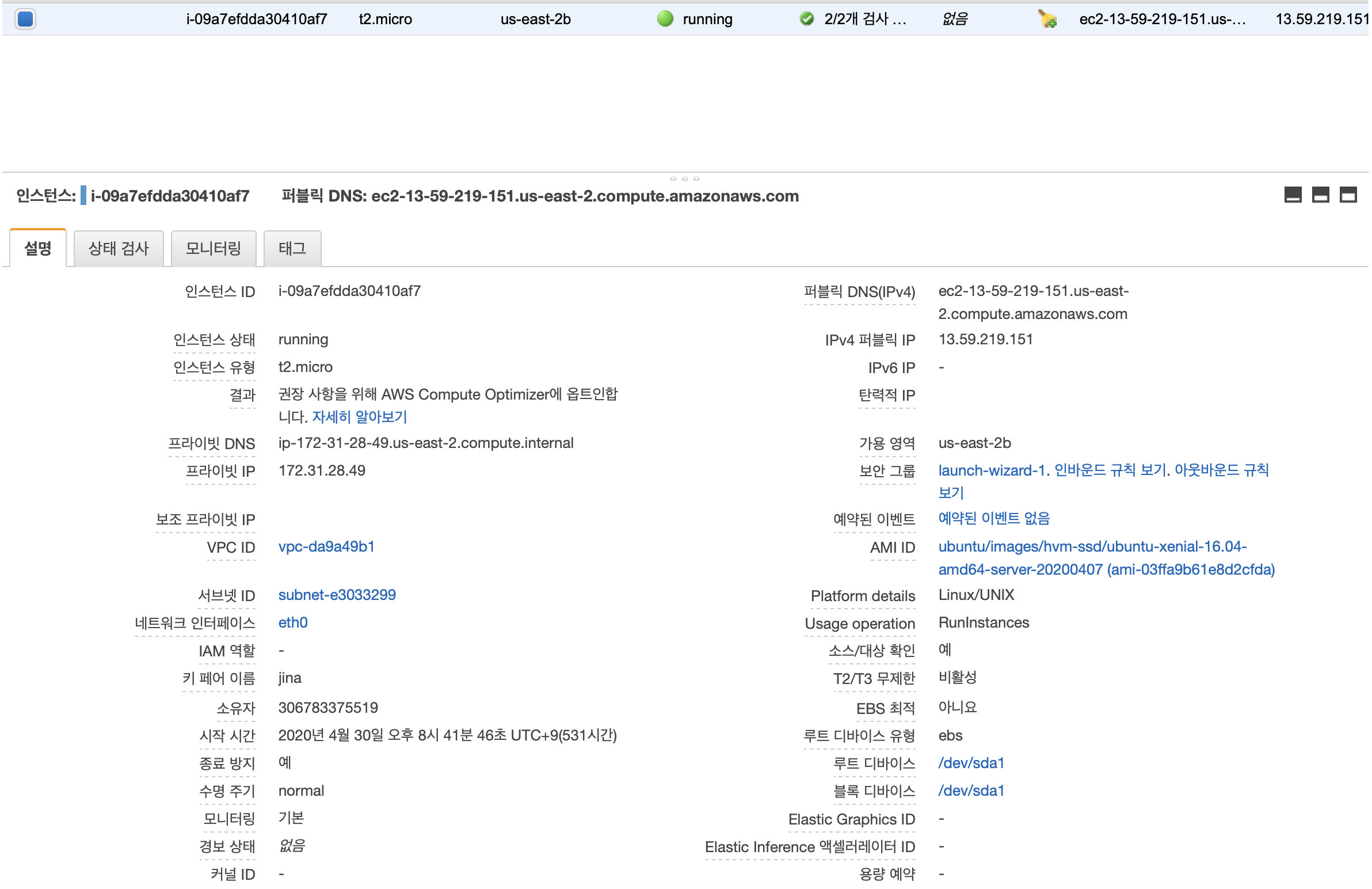
이렇게 하면 ec2 서버에 접속 가능!
AWS_RDS
RDS --> 아마존에서 제공하는 관계형 데이터 베이스 제공 서비스
RDS --> 데이터베이스 생성
데이터베이스 생성 전에 파라미터 그룹 생성부터 하기
- 파라미터 그룹 --> 파라미터 그룹 생성
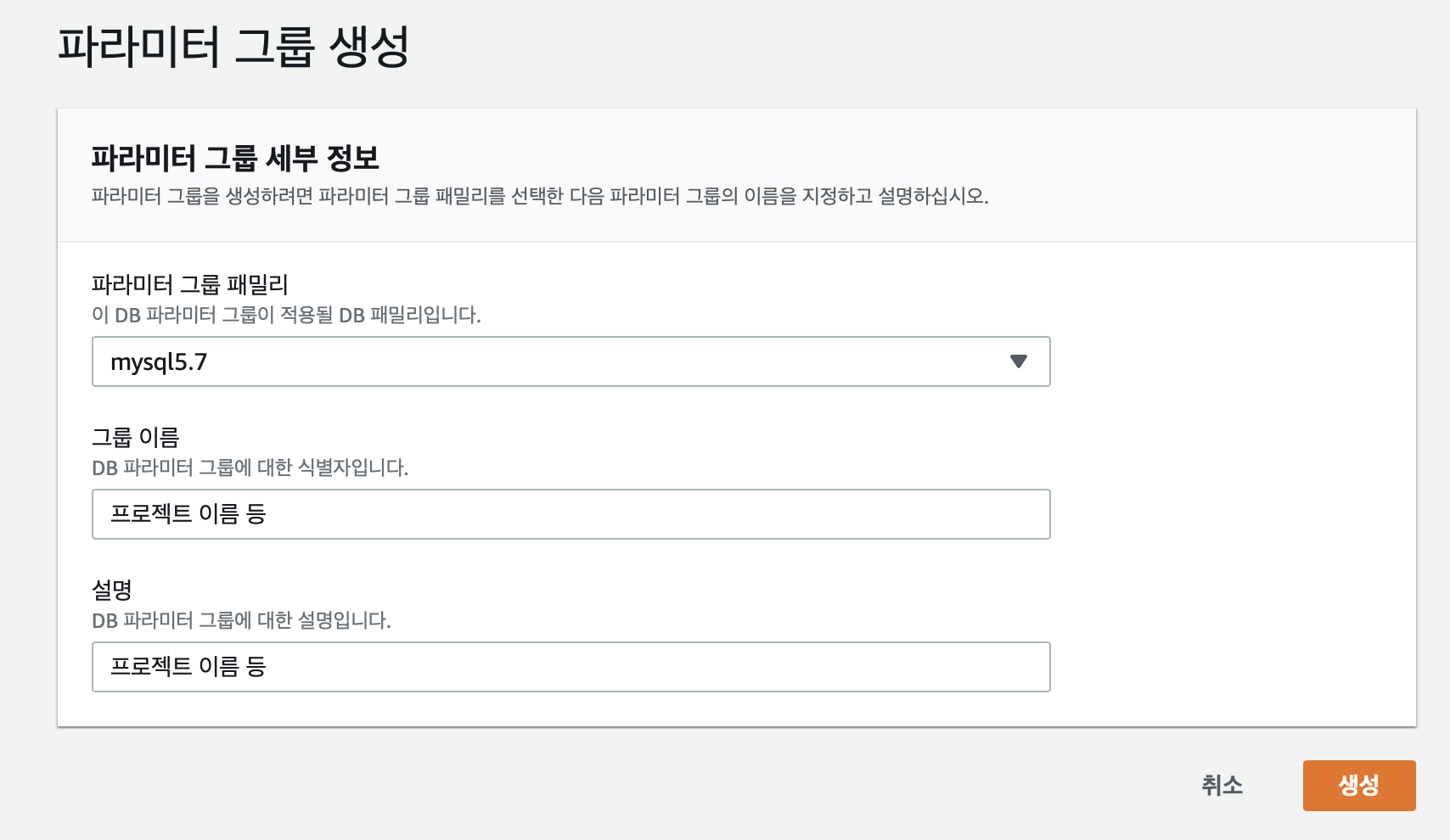
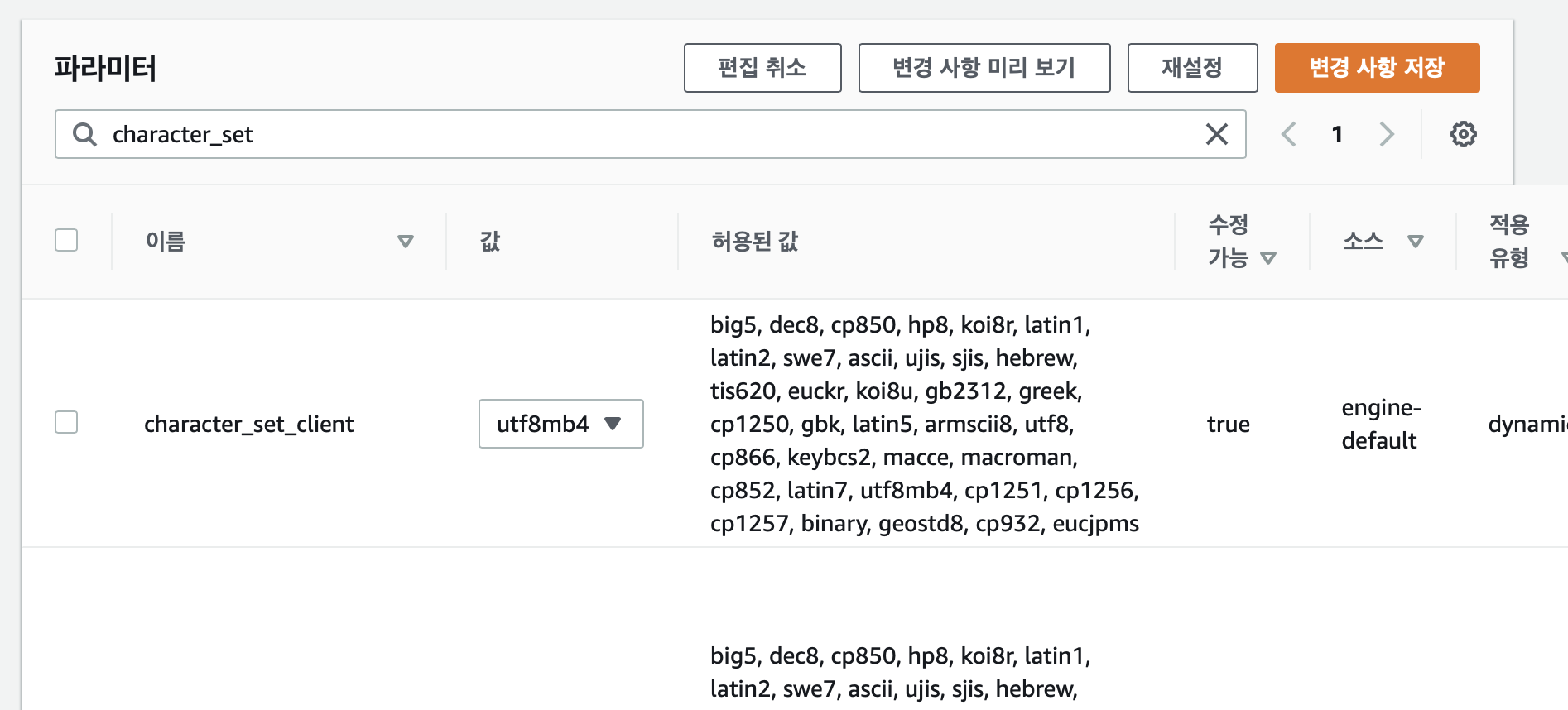
character_set하고 나온 것들 다 utf8mb4로 해두기
collation_connection --> utf8mb4_general_ci,
collation_server --> utf8mb4_unicode_ci, 로 선택하고 변경 사항 저장해주기
이렇게 설정해주면 데이터베이스에 저장한 값이 깨지지 않음
이 후 데이터베이스 생성
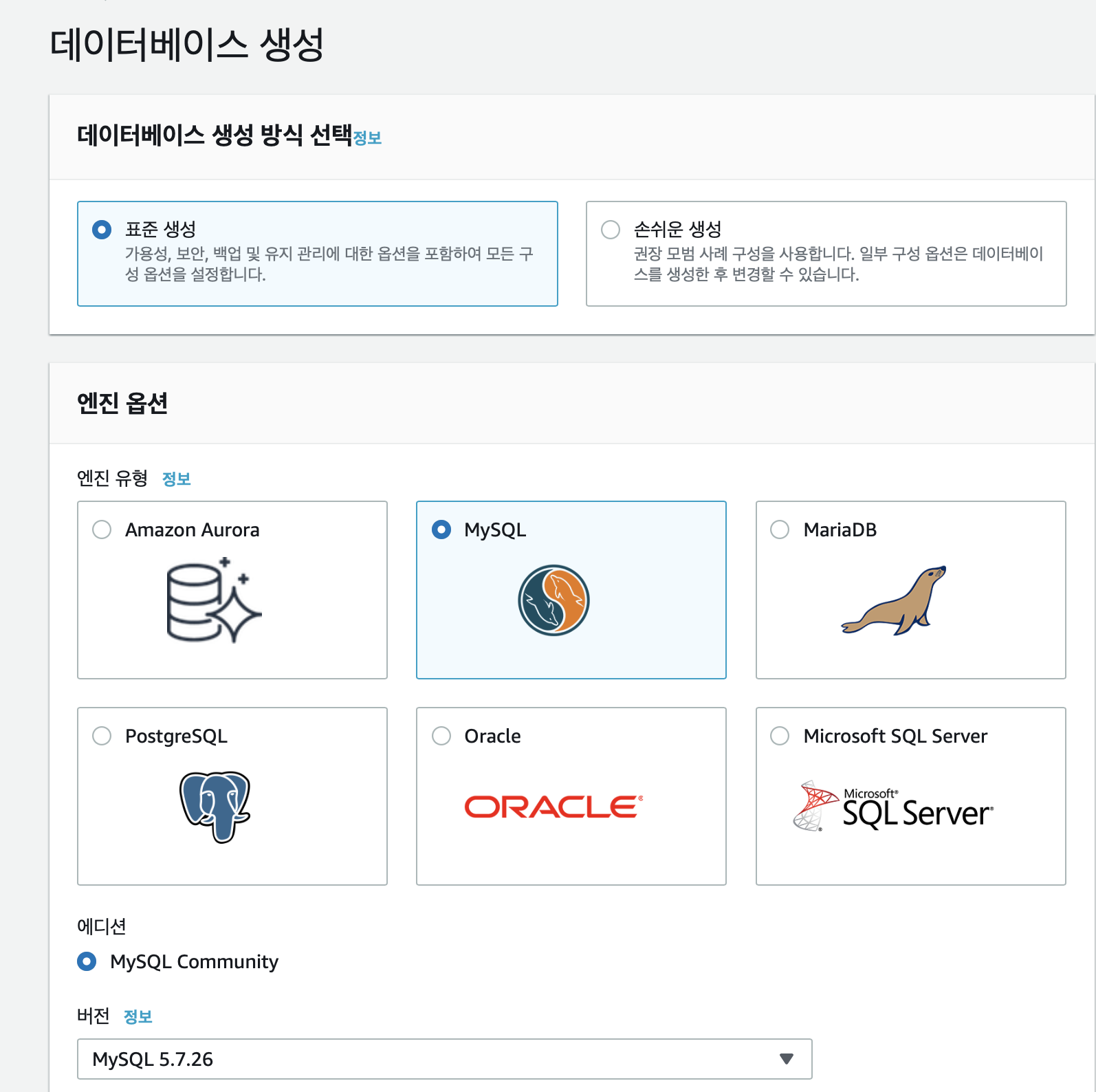
한번 DB 생성하고 나서 또 할 필요 없음 그 안에 database 생성하면 됨!
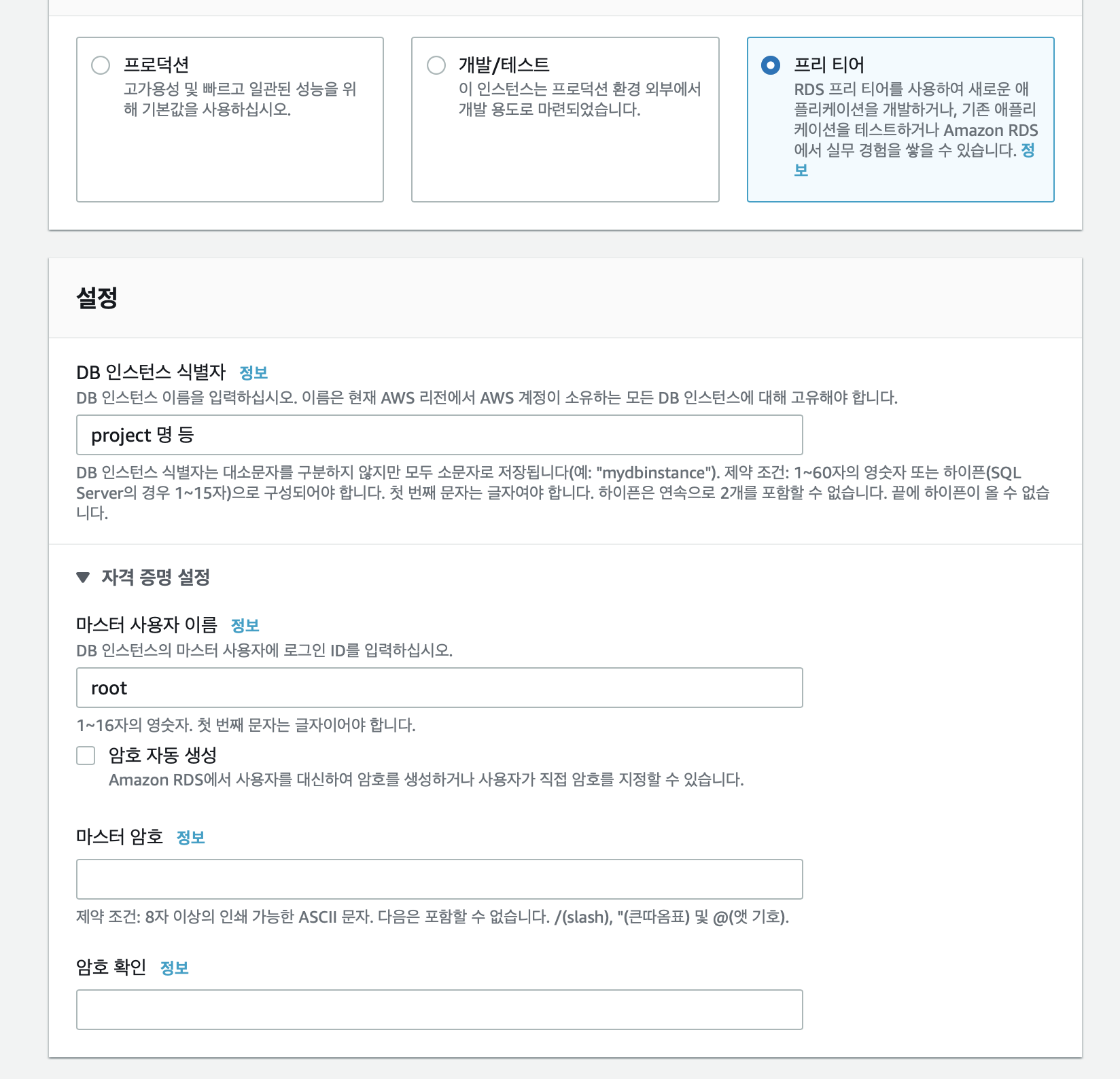
비밀번호 너무 쉽게하면 해킹당할 수 있으므로.. 적당한 비밀번호 설정하기!
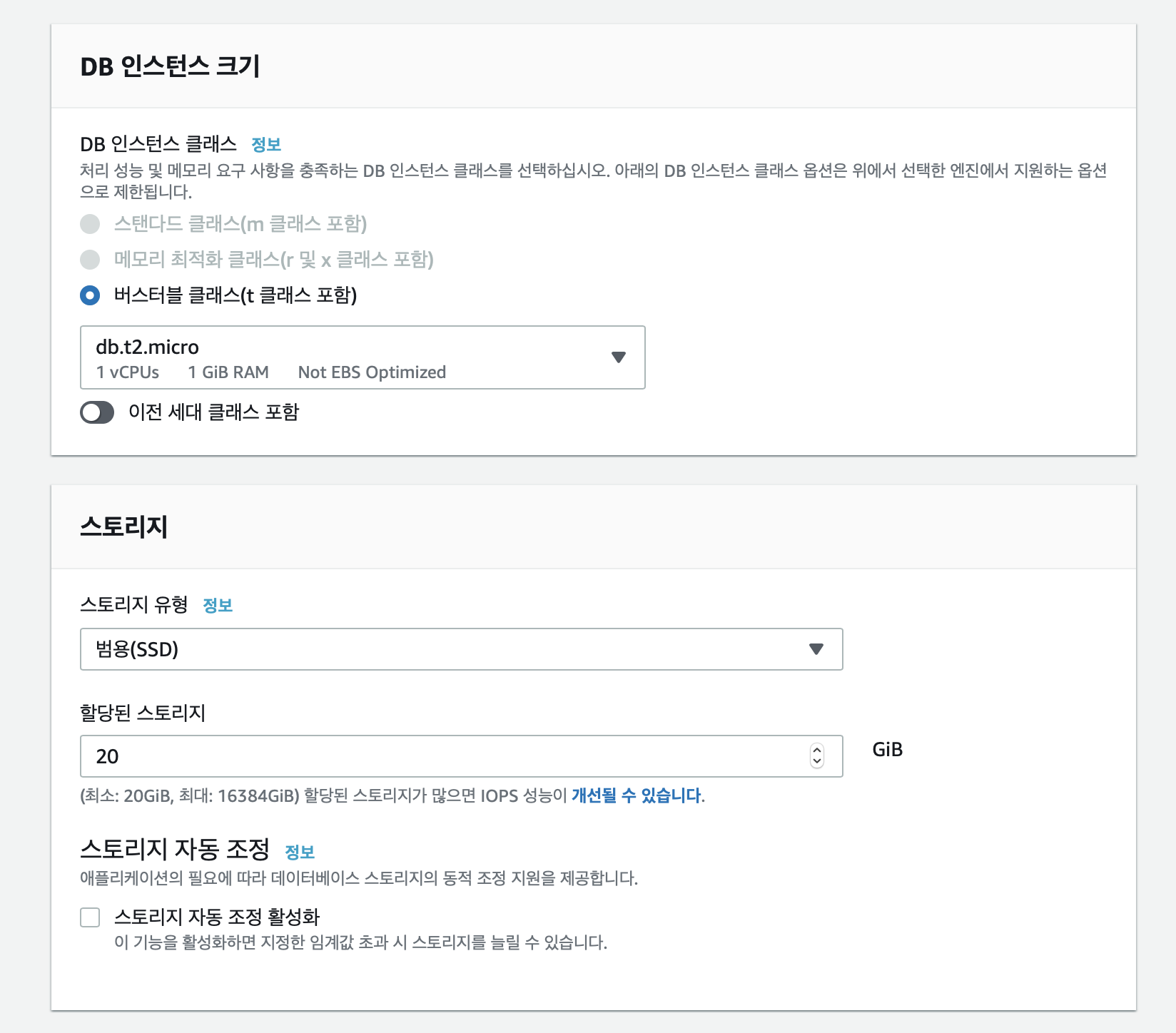
스토리지 자동 조정 활성화 --> 20기가 다 차면 알아서 늘려준다는 뜻인데 늘어나면 과금포인트가 될 수 있음..!
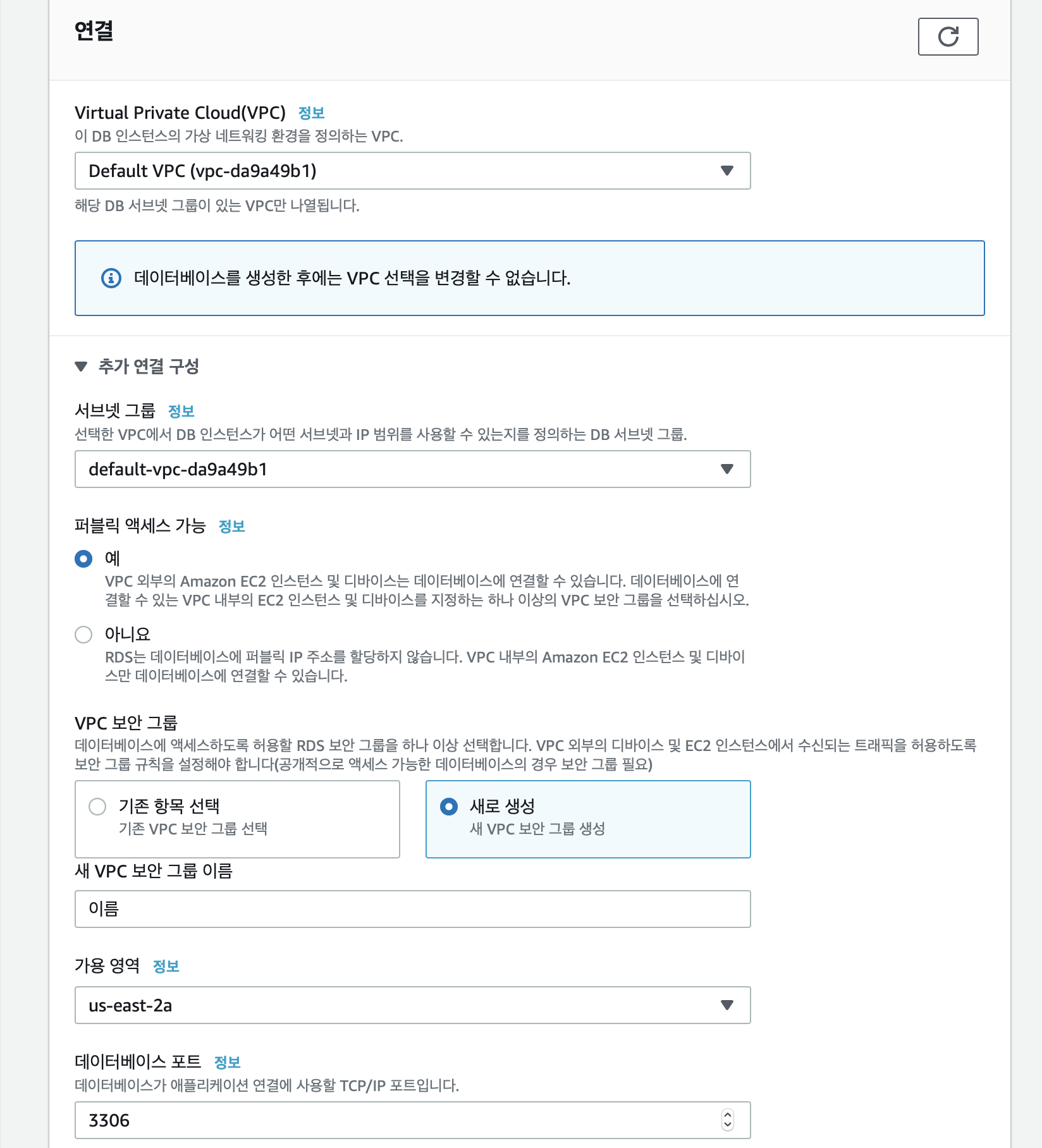
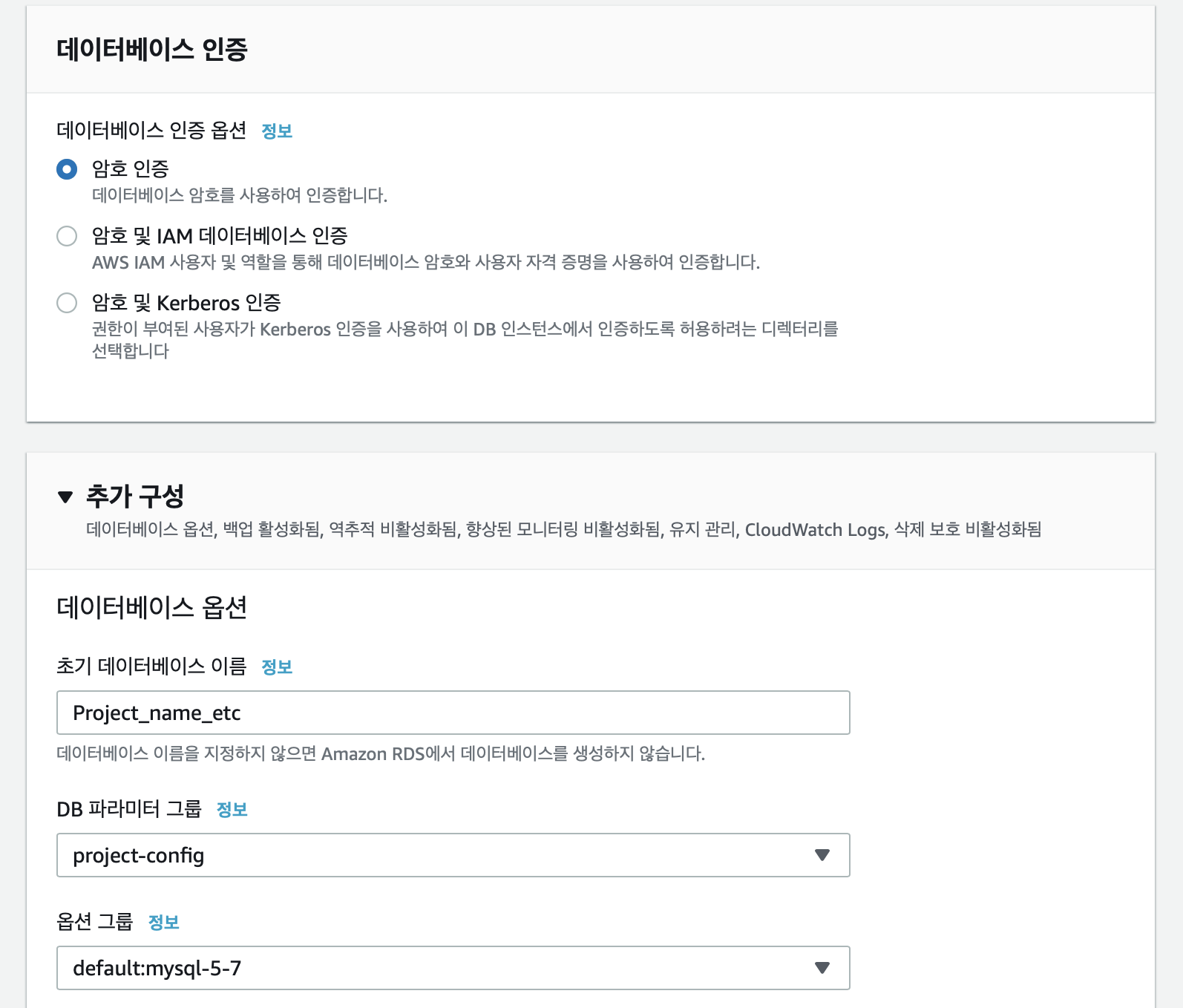
여기서 DB파라미터 그룹은 아까 내가 위에서 만들었던 파라미터 그룹 이름!
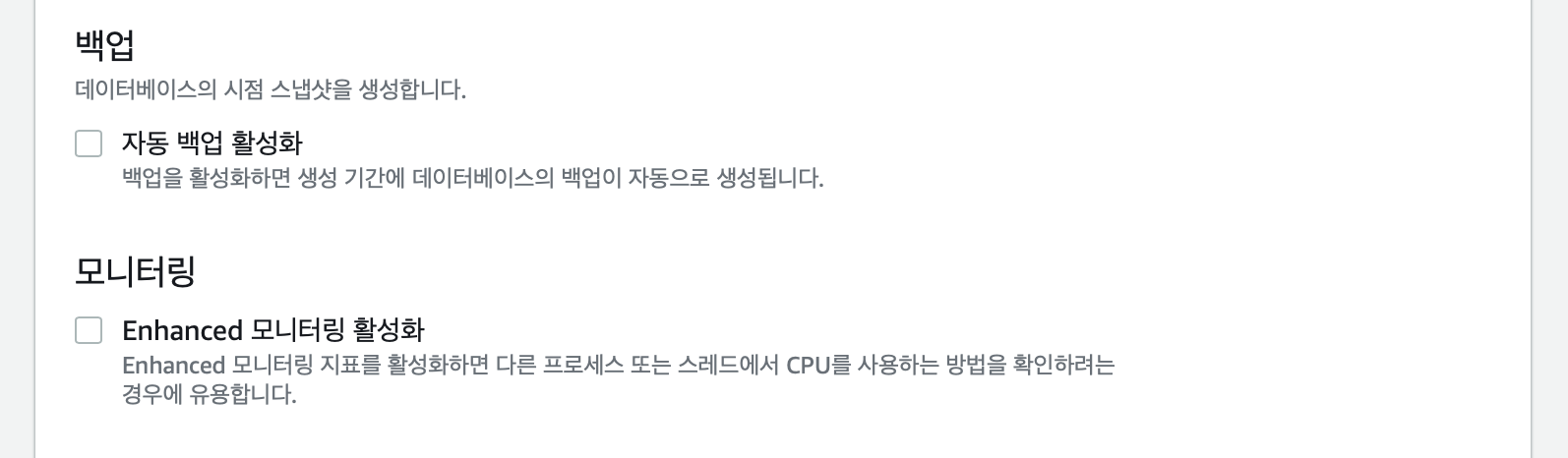
모니터링 선택하면 과금될 수 있음!!
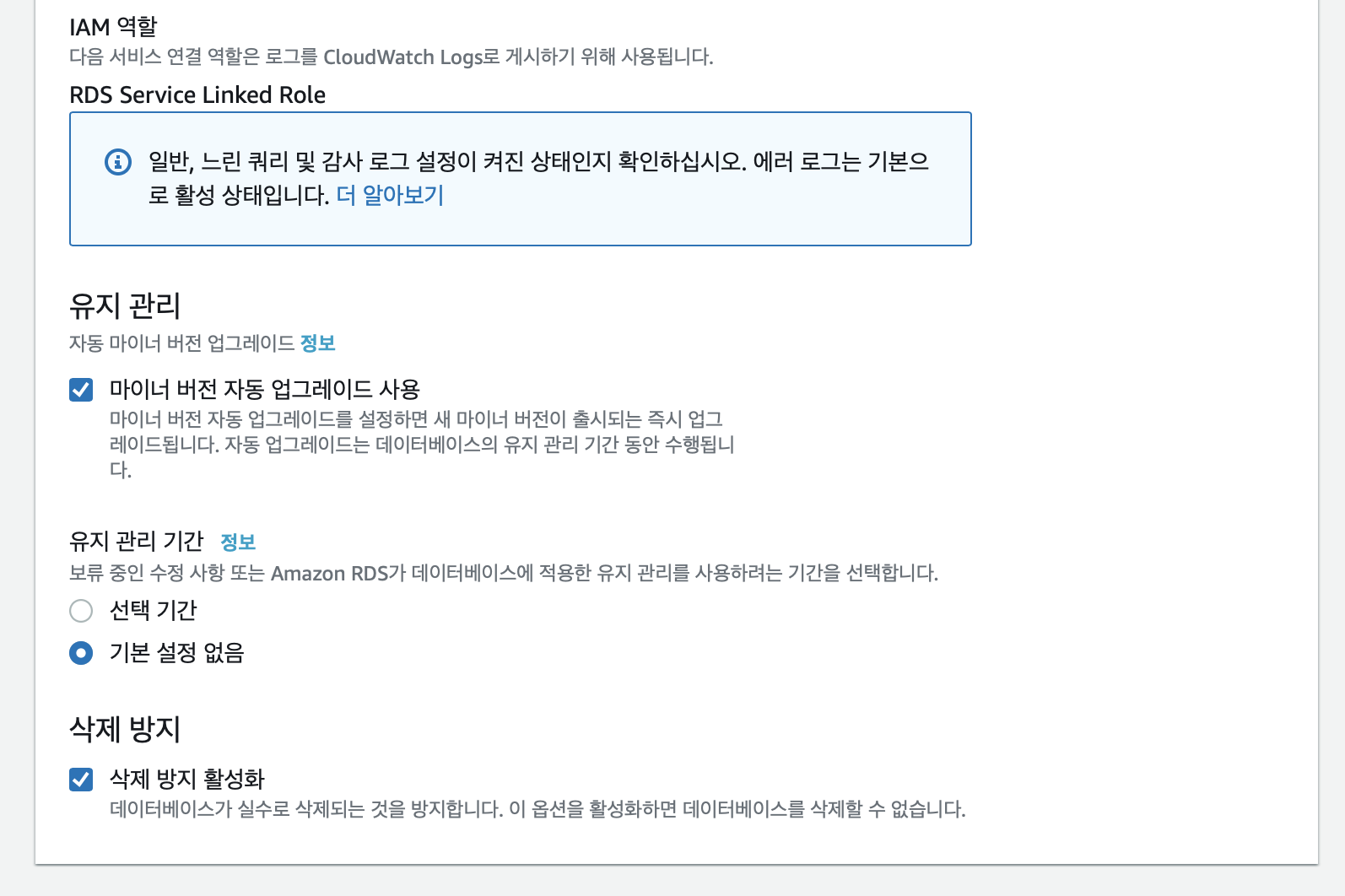
위의 내용을 완료하면 데이터베이스 생성하기
생성이 된 데이터 베이스에 들어가면 고유의 엔드포인트 주소가 나옴!
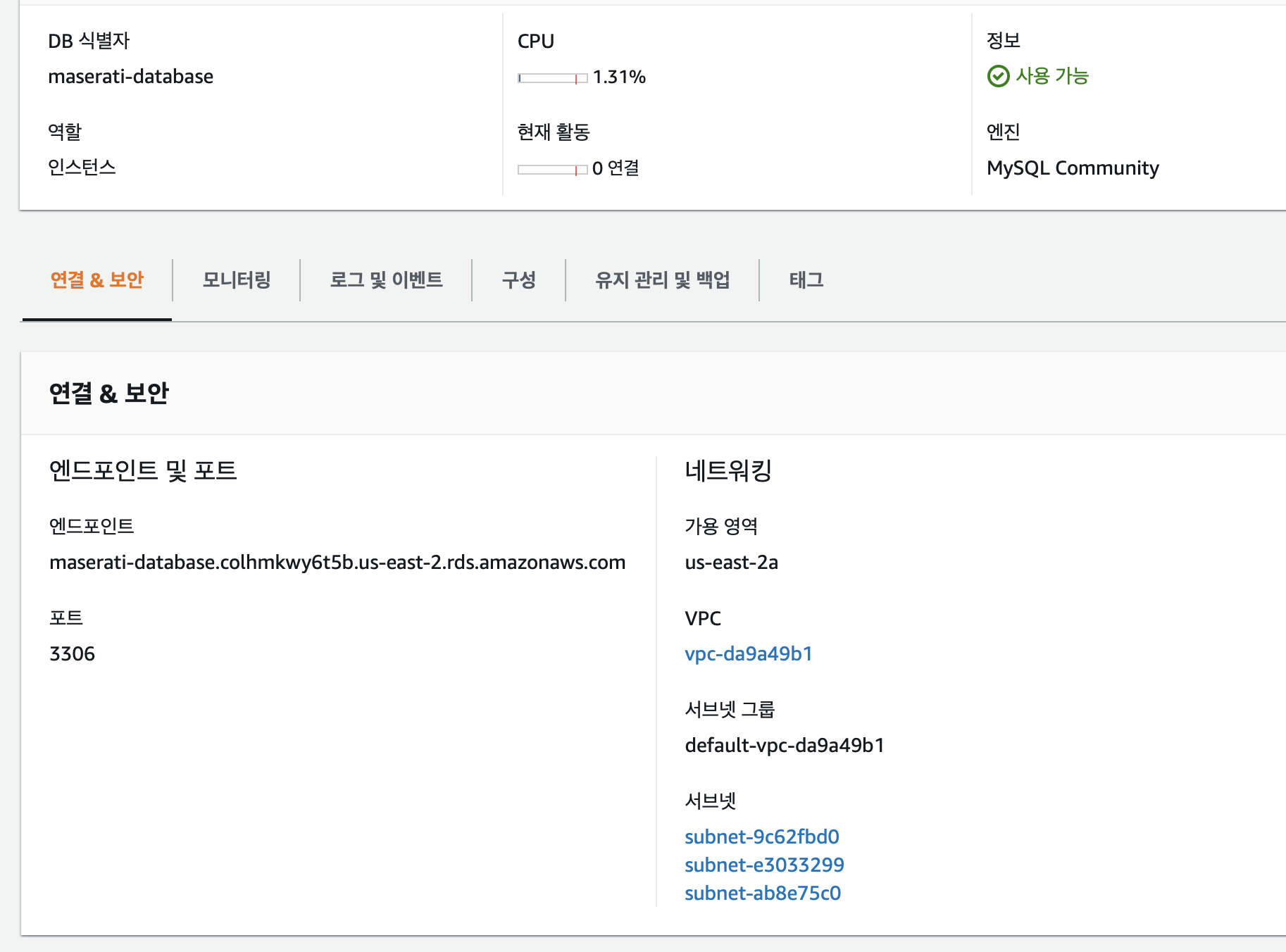
아래의 보안 그룹 규칙에 가서 보안 그룹 규칙 수정해주기
인바운드 --> 통신이 들어오는것 의미 (기본값은 내가 생성한 자리의 ip에서만 접근할 수 있게 되어있음)
사실 인바운드 규칙은 가급적이면 정해진 ip만 허용하는 것이 좋음
아웃바운드 --> 내보내는 통신 의미
인바운드 규칙 푸는 방법 -->
인바운드 규칙 눌러서 새로운 창으로 들어가기
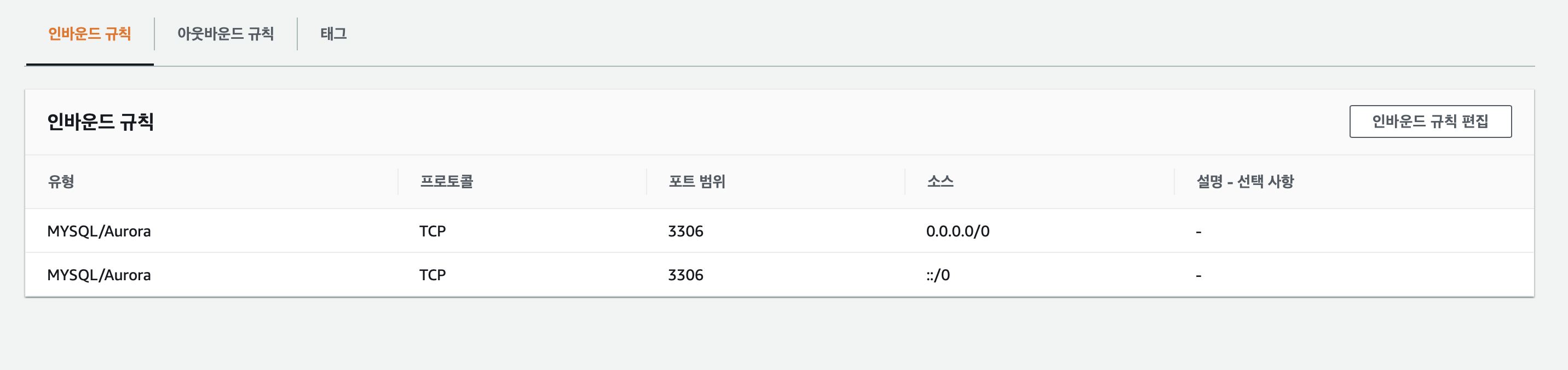
위와 같이 인바운드 규칙 편집!
소스에서 위치무관 눌러주면 됨
엔드포인트 복사해서 터미널가기
mysql -h 엔드포인트주소 -u root -p-h는 호스트를 의미
여기로 들어가면 내가 rds에 등록해둔 데이터베이스로 가는 것
데이터 밀어넣기
데이터베이스를 dump 떠서 넘기기
- 로컬에 있는 데이터베이스에서 데이터를 뽑는 방법
mysqldump -u root -p 로컬 db > 새로운 db.sql
mysqldump -u root -p fleap > maserati.sql이관하려는 데이터베이스에 데이터베이스는 있어야함
mysql -h 엔드포인트 -u root -p
통해서 내 db들어가기
create database fleap character set utf8mb4 collate utf8mb4_general_ci;
이용하여 db만들어주기
내 mysql -h 엔드포인트 에 dump뜬 db넣어주기
mysql -h 엔드포인트 -u root -p 프로젝트명 < 새로운 db명.sqlEC2 서버 배포
EC2 접속하기
-
pem 파일 있는 곳 가기
-
ssh-i 이용하여 접속하기
-
우분투 서버로 들어가짐
-
우분투 서버에 미니콘다 깔기!
그 이후 필요한 패키지 깔기!
(미니콘다, gcc설치
sudo apt-get install gcc이후 mysqlclient 설치하기
sudo apt-get install libmysqlclient-dev이 후 콘다로 가상환경 만들기
깃 클론 받고..!
pip install -r requirements.txt을 이용하여 클론 받은 vim